eboardにログインする
eboardのアカウントにログインすることで、学習の記録を残しながら勉強を進めることができます。
- ユーザー名とパスワードを入力する
- 「ログイン」をクリック
eboardからログアウトする
共用のパソコン(学校などでみんなで使うパソコン)で学習を終える時は、ログアウトするようにしましょう。
- 右上の「ユーザー名」をクリックする
- 「ログアウト」をクリック
eboardで学習する
ログインすると「マイボード」という画面になります。ここから勉強する教科をえらびます。
映像授業(解説動画)を見る
左側のメニューから、見たい動画や問題をクリックすると、右側に動画や問題が表示されます。動画が再生されない時は「 動画のきりかえ」をクリックしてみましょう。
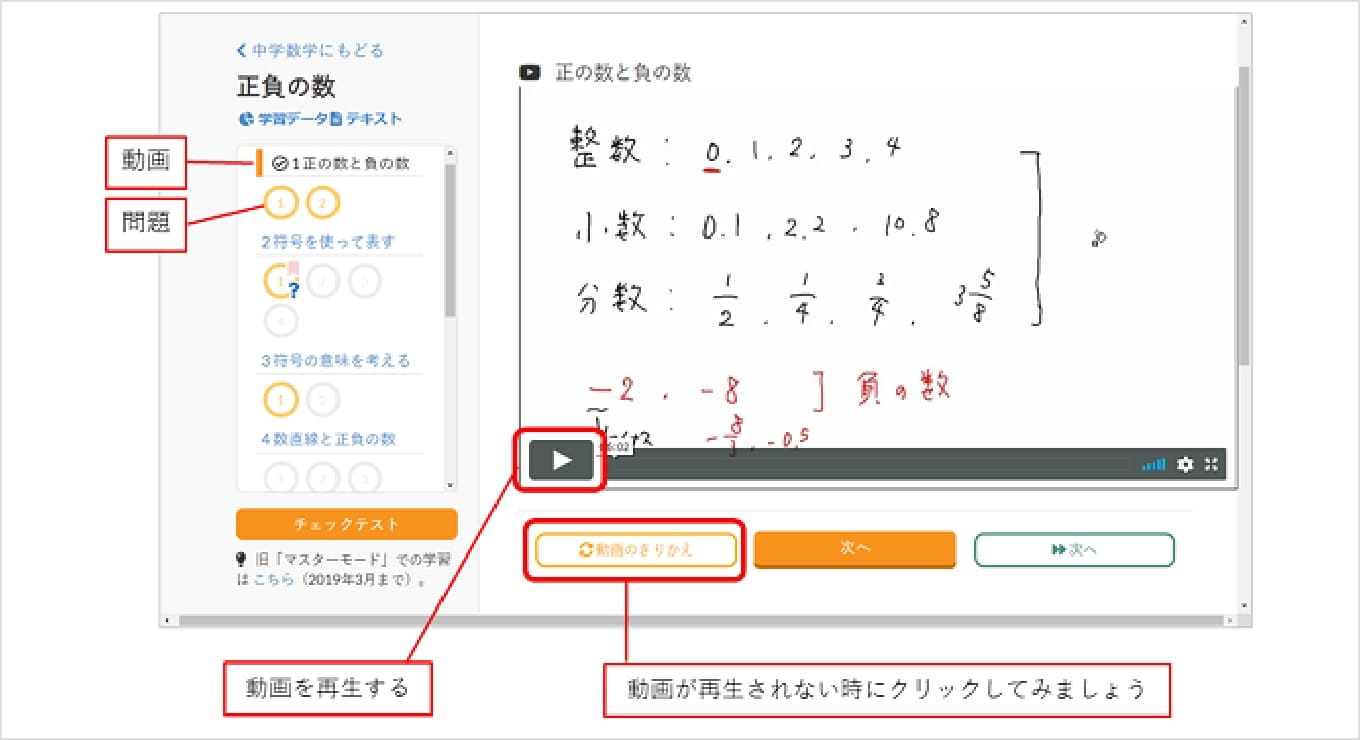
問題をとく
eboardには、映像授業(解説動画)の内容に合わせた デジタル問題集があります。
- 答えあわせを入力・えらんだら「答え合わせ」ボタンをおしましょう。
- 正しい時は ○、まちがえた時は ? が表示されます。
- まちがえた時やわからない時は、「ヒント」ボタン。
- ヒントやヒント動画を見て、もう一度考えてみましょう。
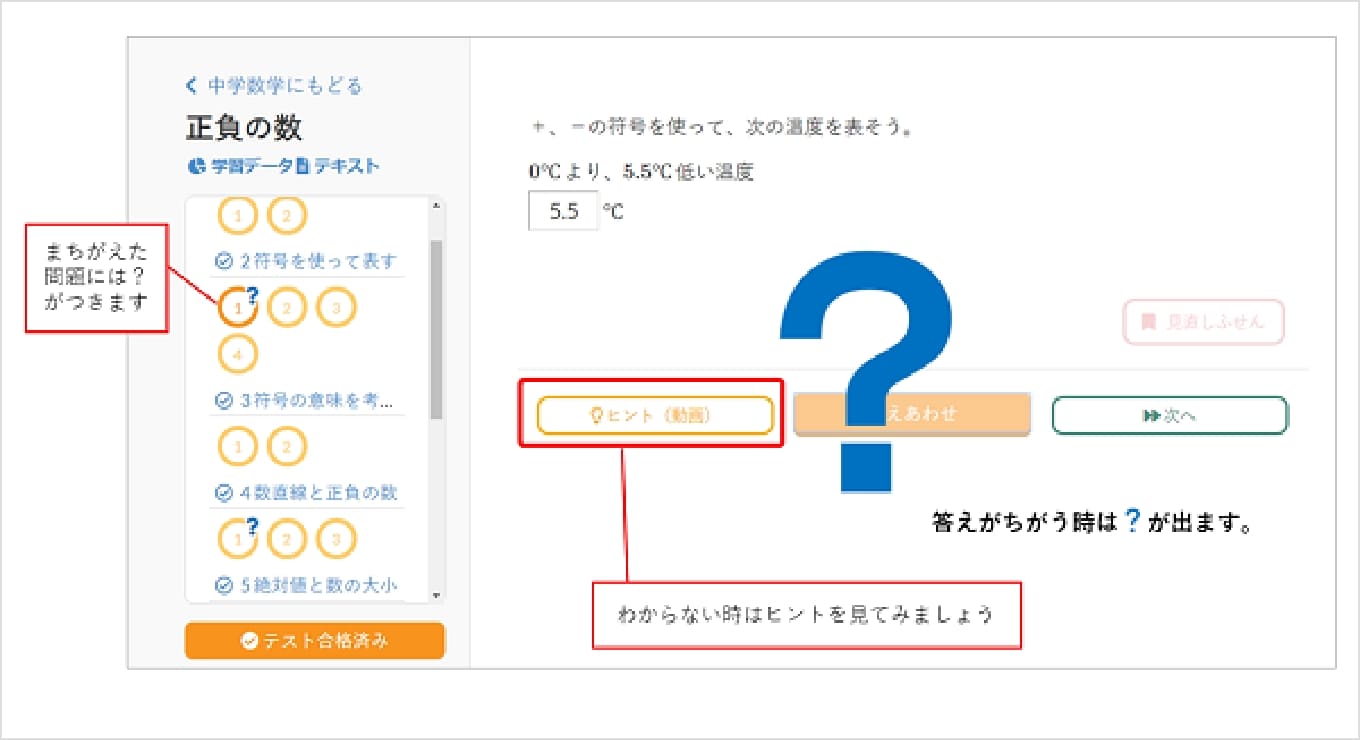
チェックテストに挑戦
eboardには、単元ごとにチェックテストがあります。学習した内容が理解できているか、チェックしてみましょう。 画面左の「チェックテスト」をクリック。
- 問題は全部で5問。5問中4問以上正解すると、チェックテスト合格になります。
- できなかった問題がある時は、「まちがえた問題をチェック」から復習しましょう。
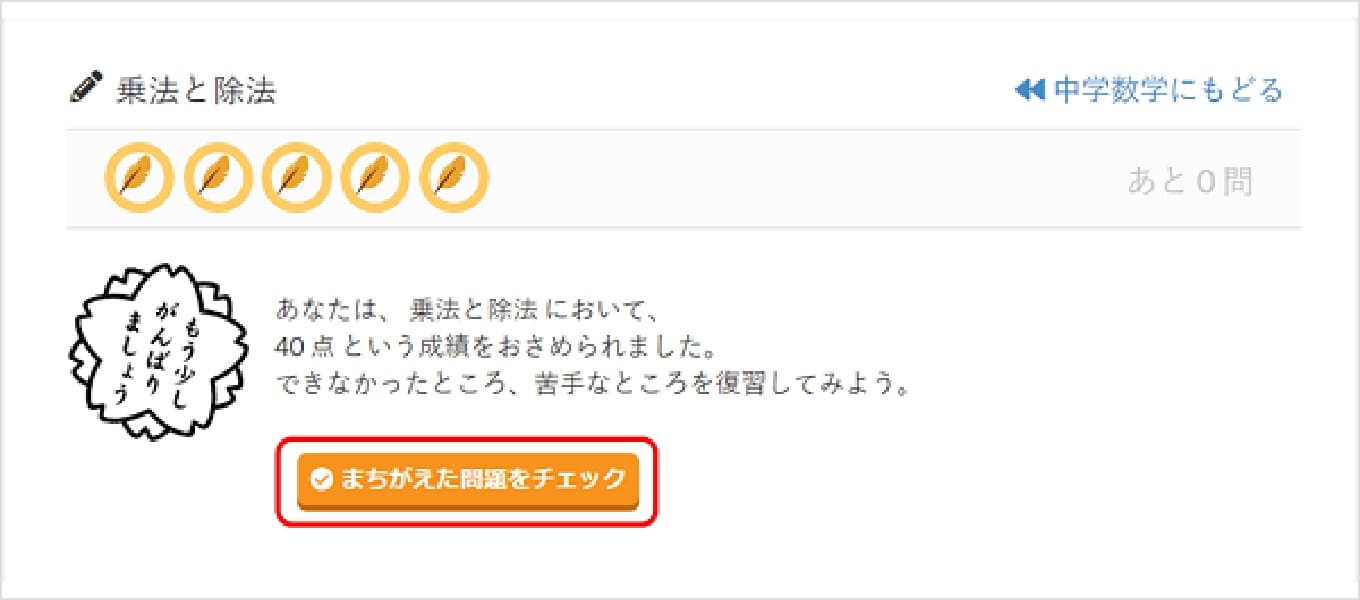
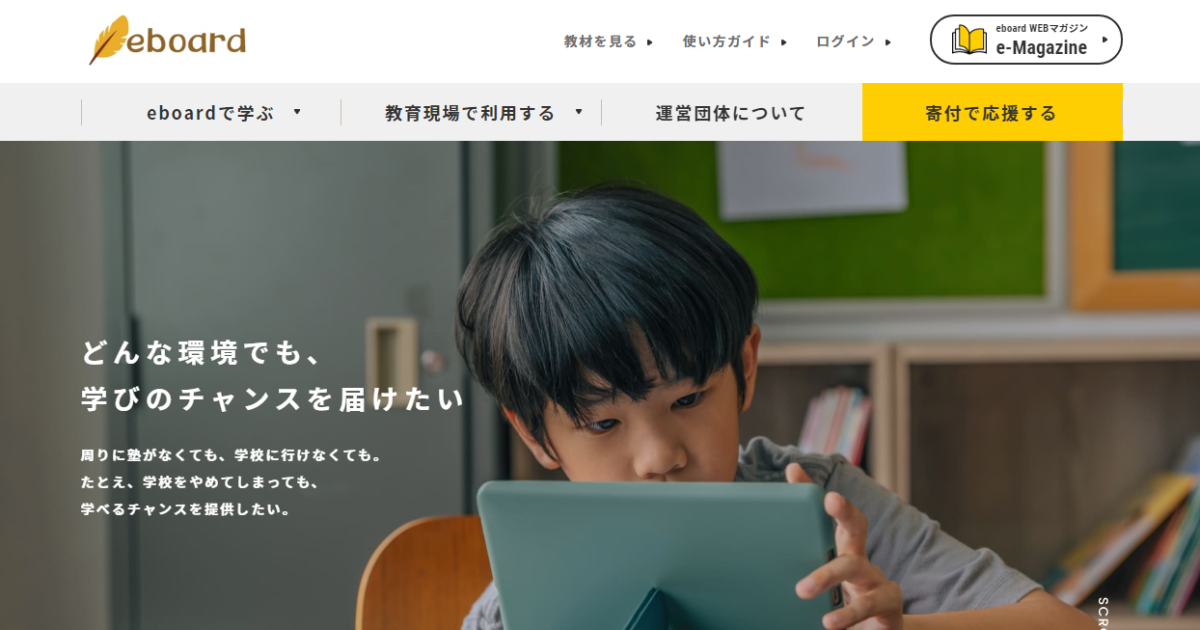
最近のコメント